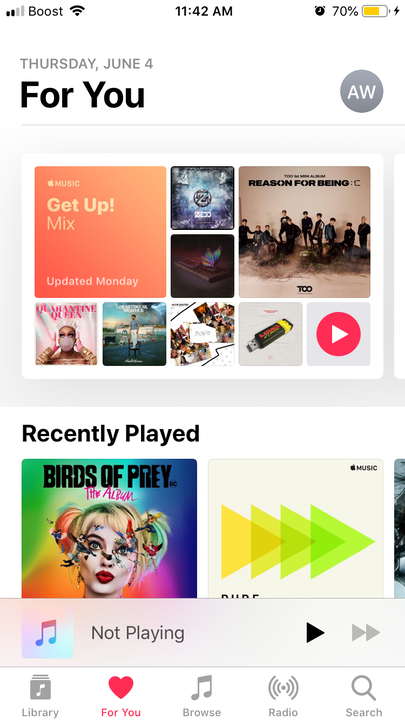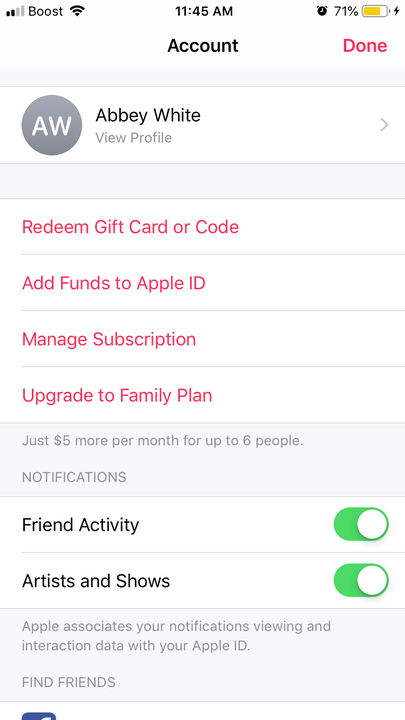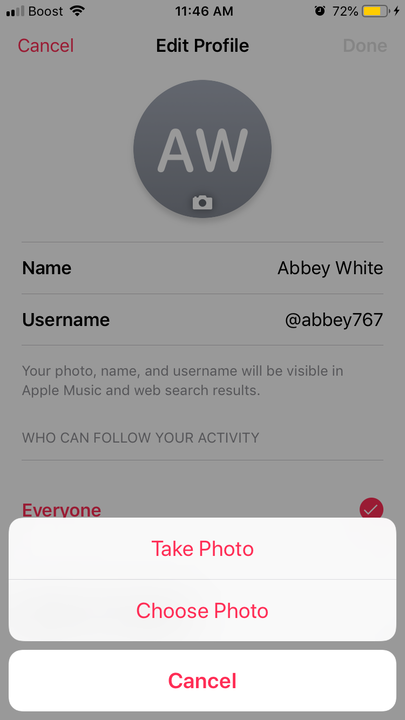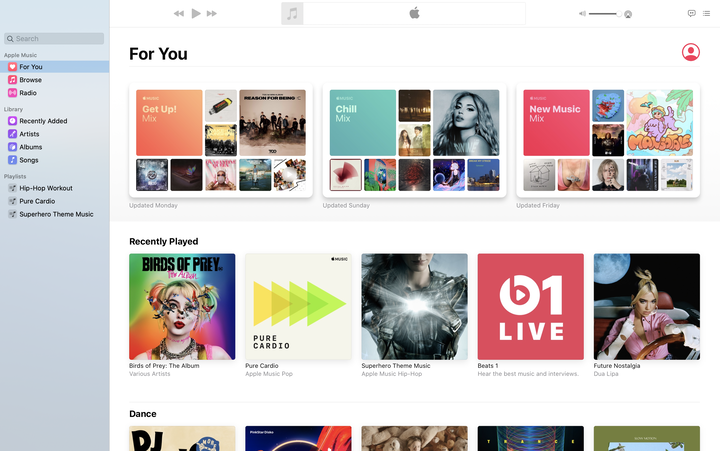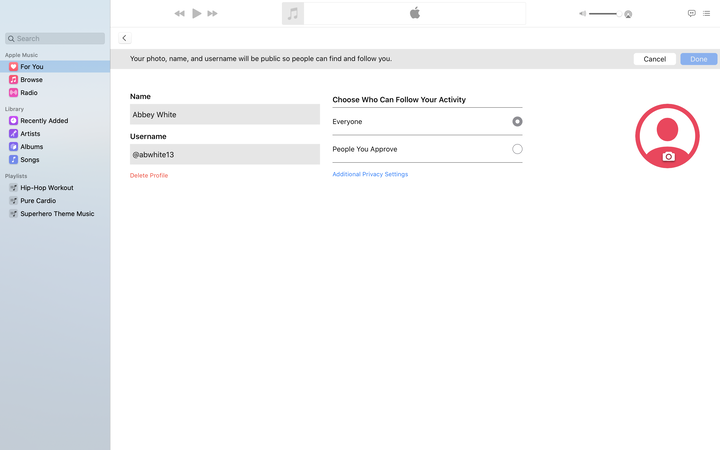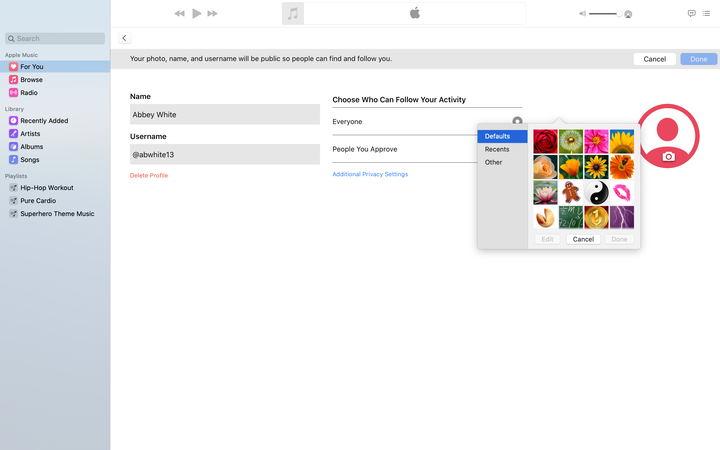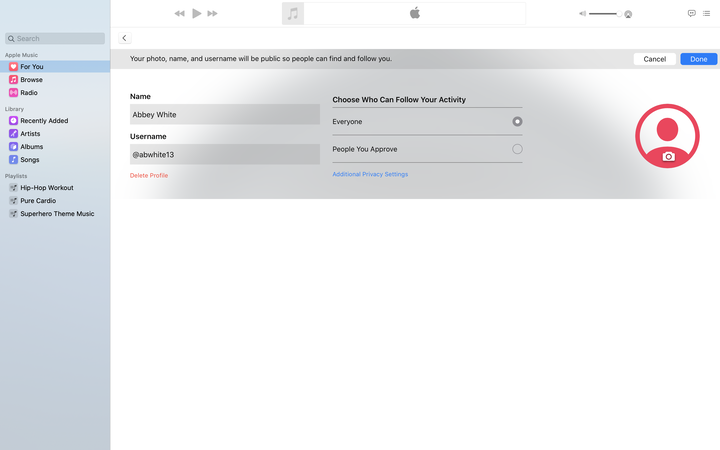Comment changer l’image de profil de votre compte Apple Music
- Vous pouvez modifier votre image Apple Music sur votre appareil mobile ou votre ordinateur.
- Pour modifier votre image de profil Apple Music, vous devez d'abord visiter l'onglet "Pour vous" et sélectionner l'icône de votre compte.
- Une image de profil Apple Music est visible par tous les autres utilisateurs d'Apple Music, alors assurez-vous que vous êtes à l'aise avec l'image que vous utilisez.
Avec plus de 60 millions d'abonnés Apple Music signalés, mettre un visage sur votre profil musical vous aide à ne pas disparaître dans l'océan d'utilisateurs de l'application.
Les fans peuvent mettre à jour leur image de profil pour célébrer leurs intérêts musicaux uniques et leurs artistes préférés, tandis que les musiciens peuvent l'utiliser comme une opportunité de marque semi-professionnelle. Lorsque vous utilisez l'application pour la première fois et que vous cliquez sur l'icône du compte, Apple Music vous invite à ajouter une photo. Mais si vous choisissez de ne pas en ajouter un, ou si vous souhaitez le modifier, vous devrez appuyer à nouveau sur l'icône du compte.
Quelle que soit la raison pour laquelle vous souhaitez modifier votre image Apple Music, voici comment procéder.
Comment mettre à jour votre image Apple Music sur un appareil mobile
1. Ouvrez l'application Apple Music sur votre téléphone ou votre tablette.
2. Appuyez sur l'onglet "Pour vous" en bas de l'application.
Une icône en forme de cœur représente cet onglet Apple Music.
3. Appuyez sur votre image de profil en haut à droite. Si vous n'avez pas encore d'image, elle ressemblera à une silhouette grise ou comportera vos initiales.
4. Appuyez sur votre nom et sur "Afficher le profil".
Ce sera la première option disponible.
5. Sélectionnez "Modifier" sous l'icône de profil.
Vous pouvez également mettre à jour votre affichage et votre nom d'utilisateur Apple Music.
6. Appuyez sur votre image de profil ou sur l'icône générique et ajoutez une image.
Vous pouvez choisir de prendre une photo ou d'en ajouter une à partir de votre pellicule.
7. Appuyez sur "Choisir" en bas à droite de la photo.
Vous pouvez également sélectionner "Annuler" et être ramené à votre photothèque.
8. Sélectionnez "Terminé".
Comment mettre à jour votre image Apple Music sur un ordinateur
1. Ouvrez l'application de bureau Apple Music.
2. Cliquez sur l'onglet "Pour vous" dans la barre latérale gauche s'il n'est pas déjà sélectionné.
3. Sélectionnez l'icône de profil dans le coin supérieur droit.
Ce sera soit une image, soit une silhouette selon que vous l'avez déjà fait ou non.
4. Choisissez "Modifier".
L'application de bureau a une option d'édition, tout comme l'application mobile.
5. Cliquez sur l'icône de l'appareil photo en bas de votre photo de profil.
C'est ainsi que vous pouvez modifier ou mettre à jour votre photo.
6. Sélectionnez votre photo.
Vous pouvez choisir parmi des photos récentes, des préréglages ou votre dossier de téléchargements, intitulé "Autre".
7. Choisissez "Terminé".
Si vous souhaitez zoomer sur la photo, sélectionnez "Modifier".
8. Cliquez à nouveau sur "Terminé".